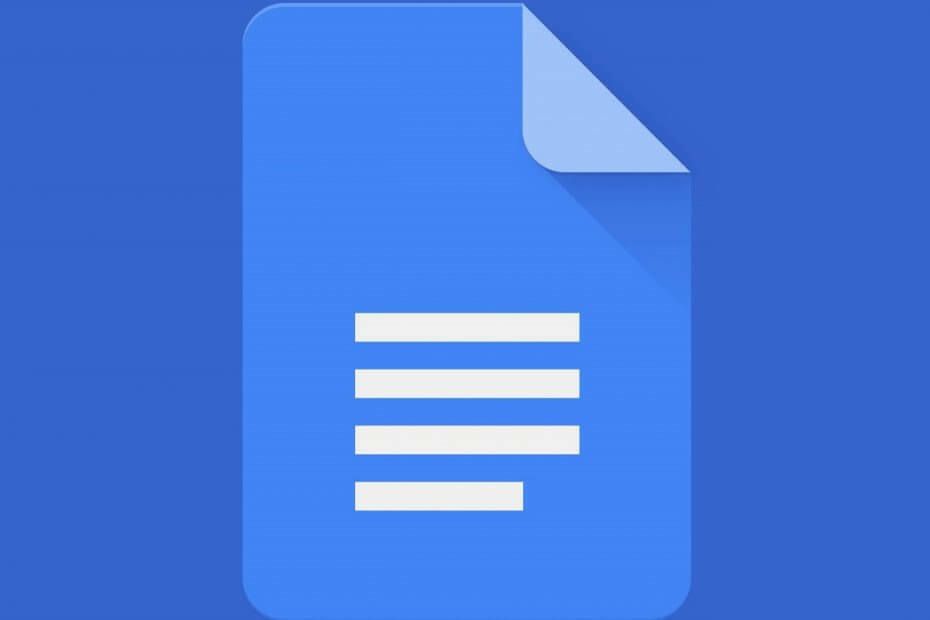
Это программное обеспечение будет поддерживать ваши драйверы в рабочем состоянии, тем самым защищая вас от распространенных компьютерных ошибок и сбоев оборудования. Проверьте все свои драйверы сейчас за 3 простых шага:
- Скачать DriverFix (проверенный файл загрузки).
- Нажмите Начать сканирование найти все проблемные драйверы.
- Нажмите Обновите драйверы чтобы получить новые версии и избежать сбоев в работе системы.
- DriverFix был загружен 0 читатели в этом месяце.
Если вы работаете с компьютером или вам нужно заниматься школьными проектами, Microsoft Office Suite может пригодиться. К сожалению, Office Suite продается по высокой цене, которую не каждый может себе позволить.
Если это так, хорошей альтернативой является использование офисного веб-пакета программного обеспечения, предлагаемого Google в рамках его службы Google Drive.
Этот офисный пакет состоит из 3 различных программ, одна из которых Гугл документы. Google Docs поставляется с широким спектром инструментов, напоминающих Microsoft Word, и при этом имеет простой интерфейс.
Одна из функций, с помощью которой можно легко сделать документ, созданный в Google Docs, более профессиональным, - это заголовок. Конечно, иметь разные типы заголовков в одном документе немного сложнее. Вот почему мы решили создать это руководство, чтобы показать вам, как именно это делается.
Использование Google Docs зависит от вашего браузера, и они лучше всего подходят для вашей работы!
Как можно использовать разные заголовки в Документах Google?
- Перейти к Гугл документы
- Создайте новый документ, нажав на Пустой шаблон
- В новом документе перейдите по ссылке Вставлять
- Выбирать Верхние и нижние колонтитулы
- Новый верхний или нижний колонтитул будет готов к редактированию.
- Нажмите на Параметры
- Выбирать Формат заголовка из раскрывающегося меню
- В разделе "Макет" установите флажки рядом с Разные четные и нечетные
- Если вы хотите, чтобы первая страница отличалась от остальной части документа, вы также можете установить флажок рядом с Другая первая страница
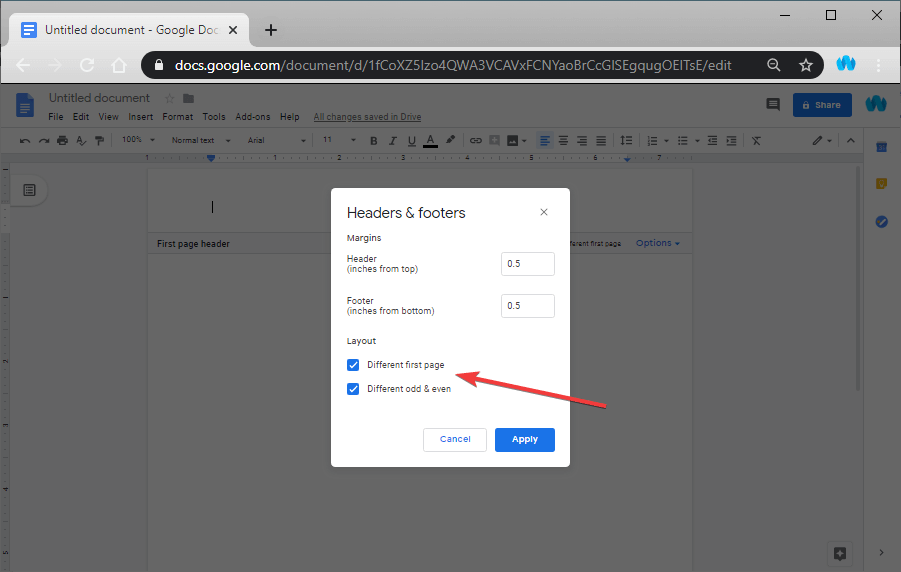
- Если вы хотите, чтобы первая страница отличалась от остальной части документа, вы также можете установить флажок рядом с Другая первая страница
Затем вы можете изменить то, как заголовки будут выглядеть на первой странице, на нечетных и четных страницах.
Следуя этому руководству, вы можете сделать так, чтобы ваши документы Google Docs могли иметь до 3 разных стилей заголовков. К сожалению, это самая большая настройка, которую вы можете внести в заголовки ваших Документов Google.
В настоящее время вы не можете сделать так, чтобы каждая страница могла иметь свой собственный уникальный заголовок.
Как вы думаете, стоит ли Google реализовать эту функцию в Документах Google? Дайте нам знать, что вы думаете, в разделе комментариев ниже.
СТАТЬИ ПО ТЕМЕ, ВЫ ДОЛЖНЫ ПРОВЕРИТЬ:
- Как отключить автонумерацию в Word и Google Docs
- Как увеличить периоды в Google Документах
- 3 способа создать потрясающие рамки в Google Документах
